概要
PDF リーダーを使用せずに直接ファイルを開きたい場合は、PDF ファイルを JPEG 画像として保存するなどの方法で、PDF ファイル形式を変換できます。では、PDF ファイルを JPEG 画像として保存するにはどうすればよいでしょうか?次に詳しく紹介します。
PDF はポータブルな文書形式であり、電子文書を読むための一般的な形式でもあり、多くの電子書籍や電子マニュアルは PDF 形式で保存されています。 PDF ファイルを開くには、ブラウザまたは PDF ファイル リーダーが必要です。PDF リーダーを使用せずに直接ファイルを開きたい場合は、PDF ファイルを JPEG 画像として保存するなどの方法で、PDF ファイル形式を変換できます。
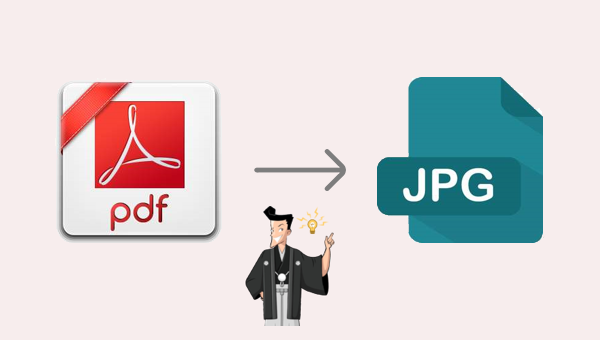
- 閲覧が簡単。 PDF ファイルを開いて参照するには、PDF ファイル リーダーまたはブラウザが必要ですが、JPEG 画像には多くの要件がなく、多くのプラットフォームやアプリケーションでこの形式のファイルを開くことができます。
- より安全。 PDF ファイルは編集が簡単ではありませんが、Adobe ソフトウェアでファイルを開いたときに PDF ファイルの内容を変更することができます。 PDF ファイルを JPEG 画像に変換した後は、ドキュメントの内容を変更することができないため、ドキュメントのセキュリティをより確実に保護できます。
- メモリ使用量が少ない。 JPEG 形式は圧縮画像形式であり、比較的小さい記憶領域を占有しますが、ドキュメントのレンダリング効果には影響しません。ストレージ容量が少ないモバイル デバイスで PDF ファイルを読む必要がある場合、メモリが大きい PDF ファイルを JPEG 画像形式に変換し、それをモバイル デバイスに転送して読むことができます。

複数形式対応 Word/Excel/PowerPoint/テキスト/画像/HTML/EPUB
多機能PDF変換/暗号化/復号化/結合/透かし追加等。
OCR対応 スキャンされたPDF・画像・埋め込みフォントから文字を抽出
処理速度速い複数のファイルを同時に編集/変換できます。
対応OS Windows 11/10/8/8.1/Vista/7/XP/2000
多形式対応 Excel/Text/PPT/EPUB/HTML...
OCR対応 スキャンされたPDF・画像・埋め込みフォントから...
多機能PDF変換/暗号化/結合/透かし等。

③ 上部メニューバーの[Image]をクリックし、下の出力形式を選択します。
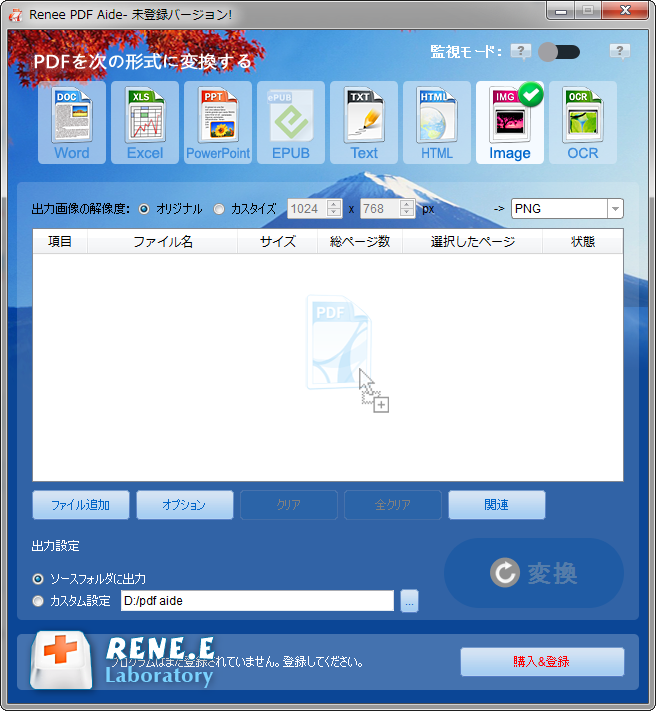
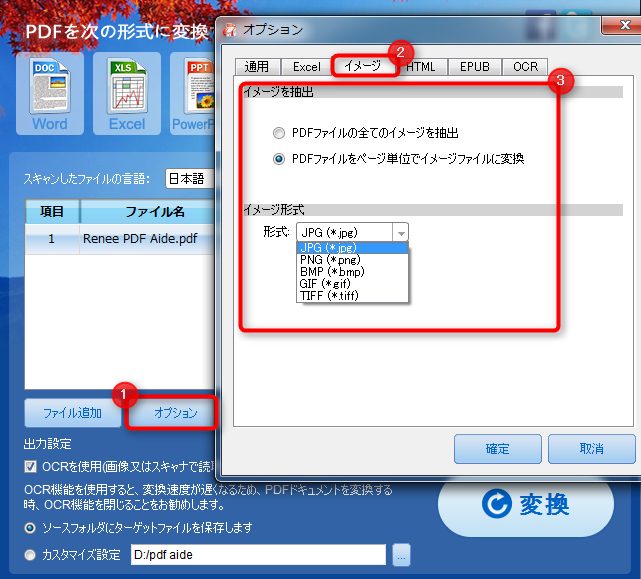
④ [ファイル追加]ボタンをクリックして、変換するPDFファイルを追加します。[選択したページ]をクリックして、変換するページを指定し、[変換]ボタンをクリックして変換してください。

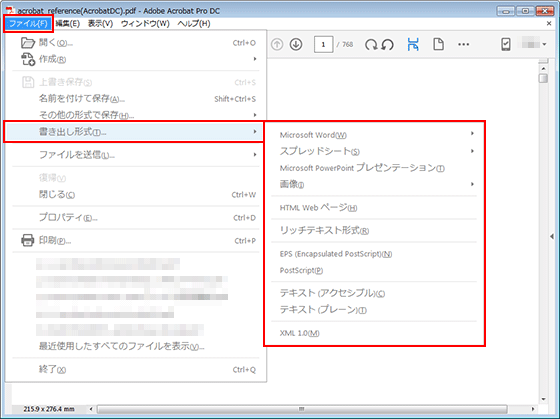
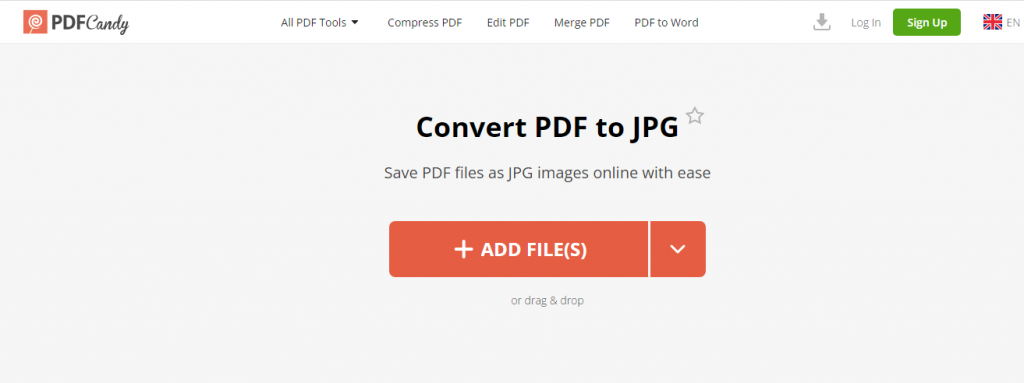
関連記事 :
2022-06-14
Ayu : PDFはよく利用されるファイル形式です。PDFをJPEGなどの画像に変換したい場合、どうしたらいいでようか?この記事は、PDFを...
Windows・Mac・スマホでJPEGをPDFへの変換方法まとめ
2022-06-14
Imori : JPEGをPDFに変換すると、どんな設備でも開けようになります。JPEGファイルの表示や転送にも便利になります。この記事は、Wi...
2021-10-11
Ayu : 簡単に無料でPDFファイルをJPEG、JPG、PNG等形式の画像に変換する方法はないでしょうか?元資料は手元にないが、PDF資料...
【初心者向き】無料で簡単にPDF JPEG 変換 - PDFからイメージを抽出
2022-02-08
Ayu : PDFの中の画像をそのまま再利用したい、PDFをJPEG形式に変換したい場合、どうしたらいいでしょう?有料ソフトを使わずPDFを...





